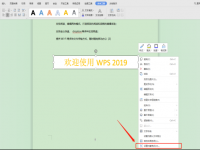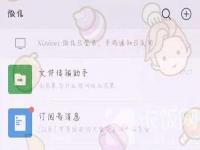时间:2025-01-08 关注公众号 来源:onlinedown
### 如何设置windows任务栏透明?轻松实现的几种方法
为了提升桌面美观度,许多用户希望将任务栏设置为透明。本文将介绍几种简单易行的方法,帮助您在Windows 11中实现这一效果。跟随我们的步骤,让您的任务栏焕然一新。
#### 方法一:使用金舟Translucent任务栏软件
**软件简介**:金舟Translucent是一款功能强大的任务栏美化工具,能够帮助您自定义和调整Windows系统任务栏的透明度。该软件界面简洁友好,操作简单,非常适合新手使用。
**详细步骤**:
1. **下载安装**:访问金舟Translucent官网,下载并安装软件。启动后,您会发现桌面已发生变化。
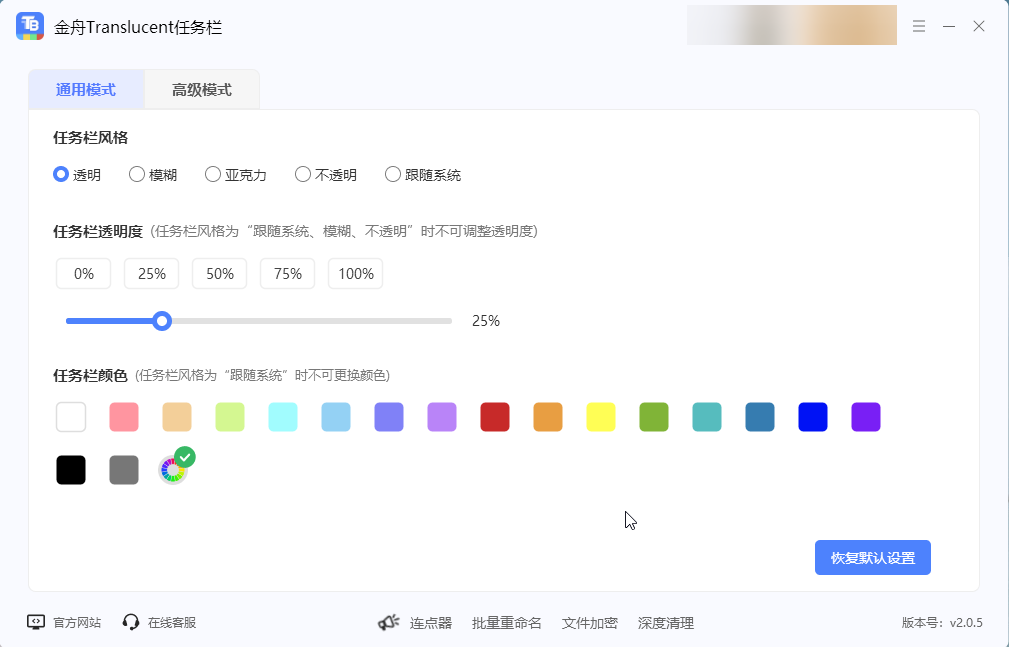
2. **选择模式**:进入“通用模式”,您可以选择不同的任务栏风格,如透明、模糊、亚克力、不透明或跟随系统。这里我们选择“透明”风格。
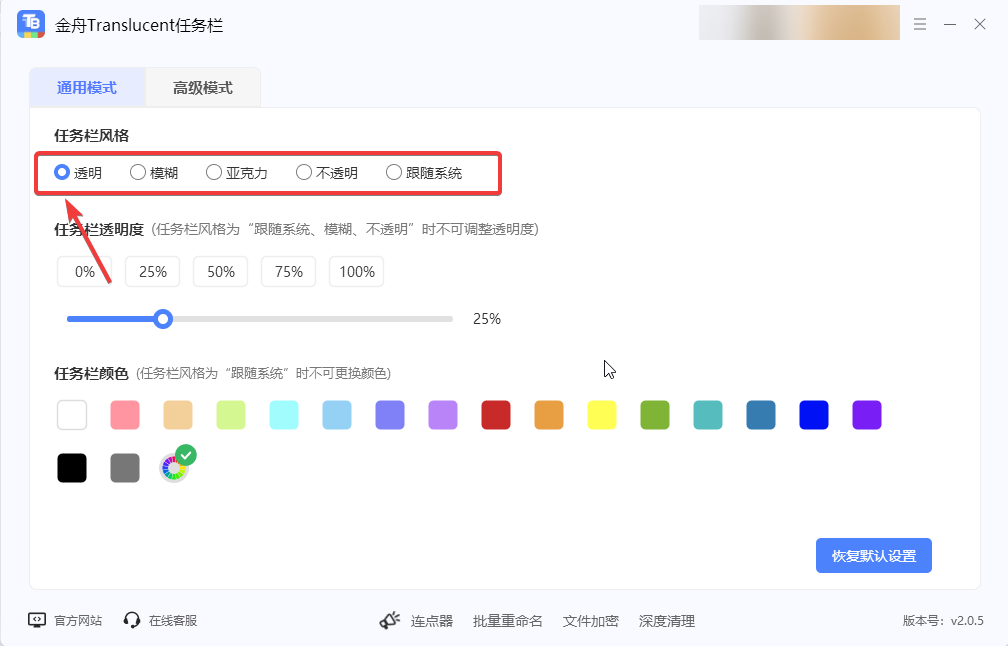
3. **调整透明度**:手动设置透明度百分比,数值越低,透明效果越明显。请注意,当选择“跟随系统”、“模糊”或“不透明”时,无法调整透明度。
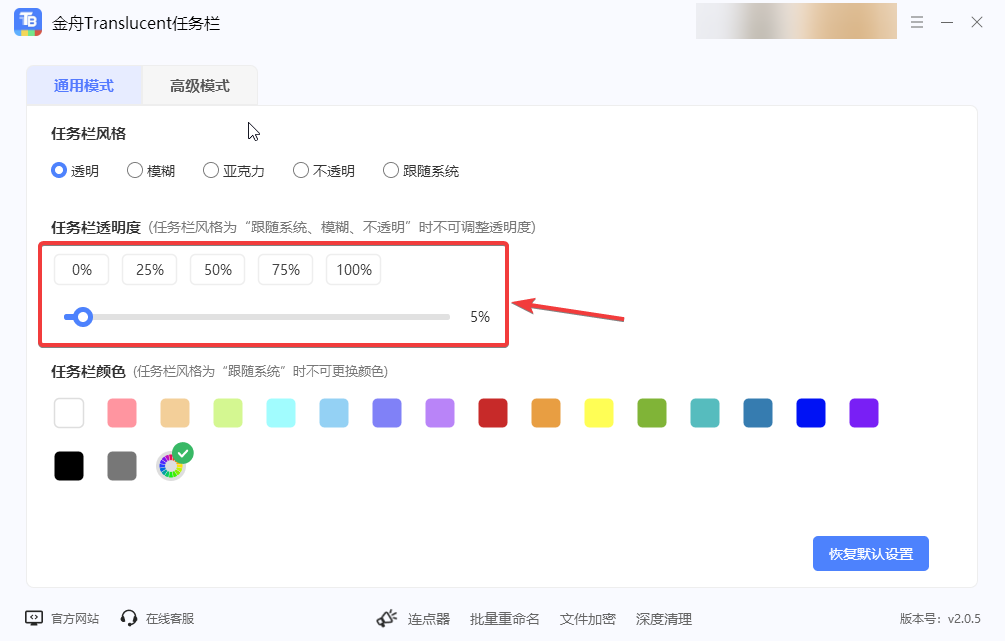
4. **自定义颜色**:还可以根据个人喜好设置任务栏的颜色,提供更多个性化选择。
#### 方法二:通过Windows个性化设置
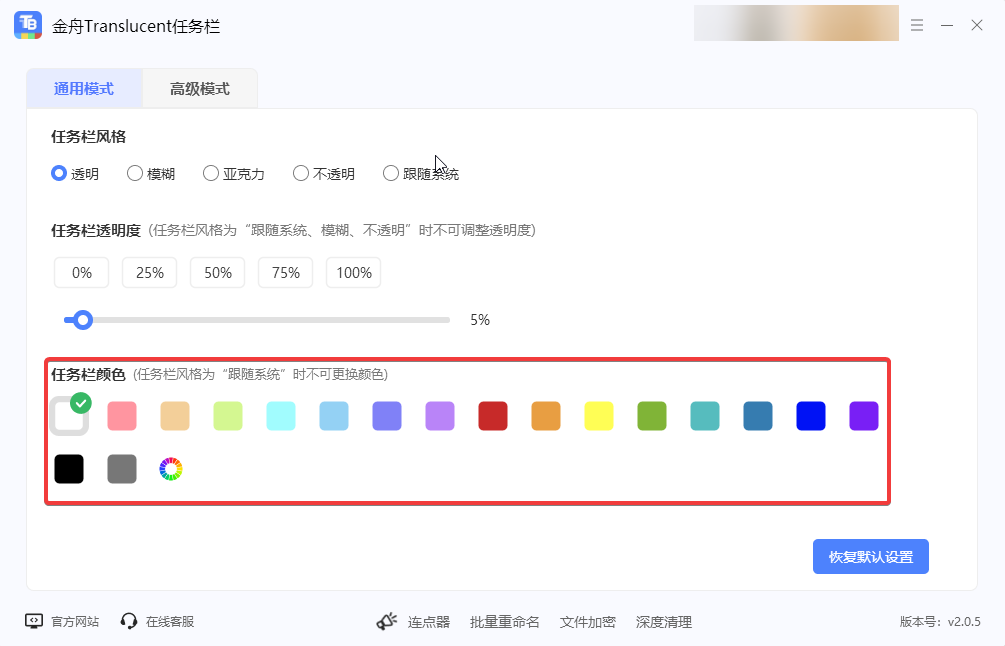
实际上,Windows 11自带的功能也支持任务栏透明设置。以下是具体操作步骤:

1. **打开设置**:点击“开始”按钮,选择“设置”图标,或者直接按下快捷键“Win + I”。
2. **进入个性化选项**:在设置菜单中,选择“个性化”。
3. **选择颜色**:点击“颜色”选项。
4. **启用透明效果**:向下滚动,找到并开启“透明效果”开关。开启后,任务栏及其他界面元素将变得透明,使整个界面更加整洁美观。
#### 方法三:更换桌面主题
Windows 11提供了多种内置主题,其中一些带有透明效果。选择合适的主题可以轻松实现任务栏透明化。
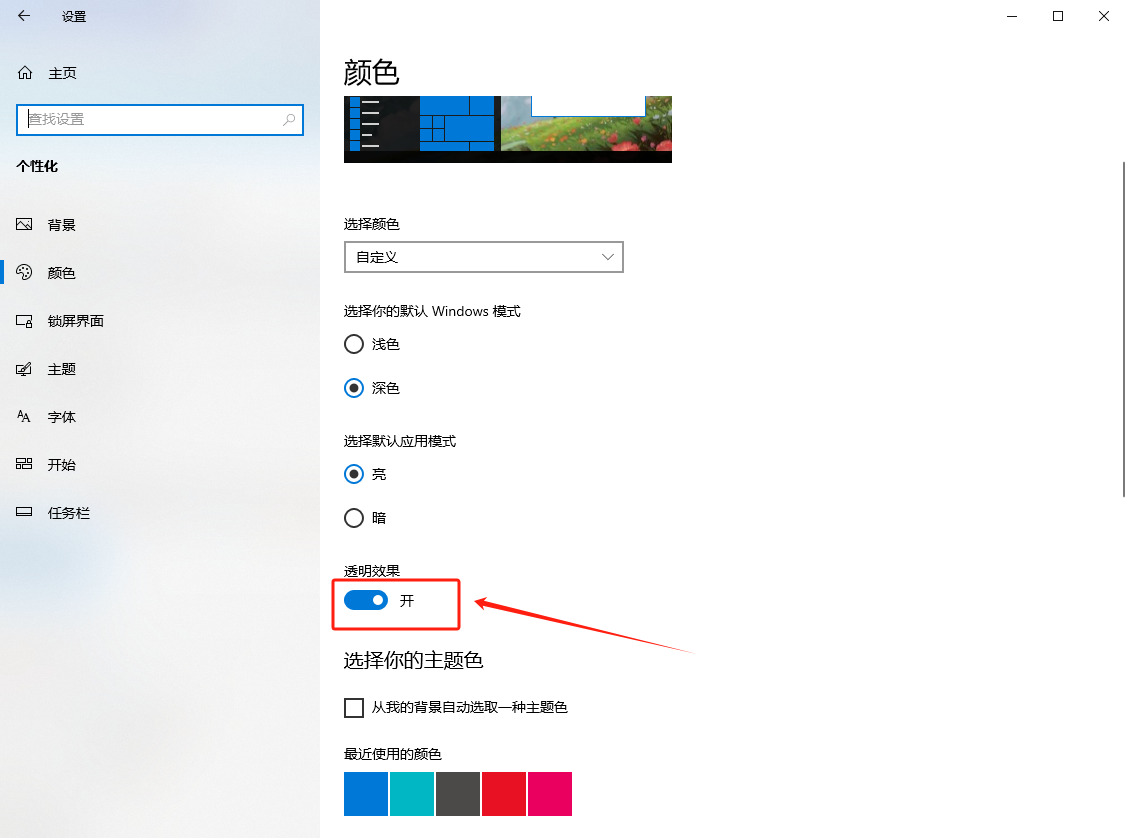
1. **打开设置**:使用“Win + I”组合键打开设置。
2. **选择个性化**:点击“个性化”选项。
3. **选择主题**:在个性化菜单中,点击“主题”。
4. **应用透明主题**:选择一个带有透明效果的主题,系统会自动将其应用到任务栏和其他界面上。
#### 方法四:使用StartIsBack工具
**工具简介**:StartIsBack是一款增强型Windows系统菜单工具,支持任务栏透明设置。它操作简便,适合新手使用。
**设置步骤**:
1. **下载应用程序**:搜索并下载StartIsBack。
2. **安装与设置**:按照提示完成安装,并在应用中找到任务栏设置选项。
3. **调整透明度**:根据需求设置透明度,效果显著。
### 总结
透明任务栏不仅提升了Windows 11的视觉美感,还能让用户获得更沉浸的使用体验。通过上述几种方法,无论是通过系统自带设置、第三方软件,还是更深入的注册表编辑,您都可以轻松实现任务栏透明化的效果。快来尝试吧,让你的电脑与众不同!
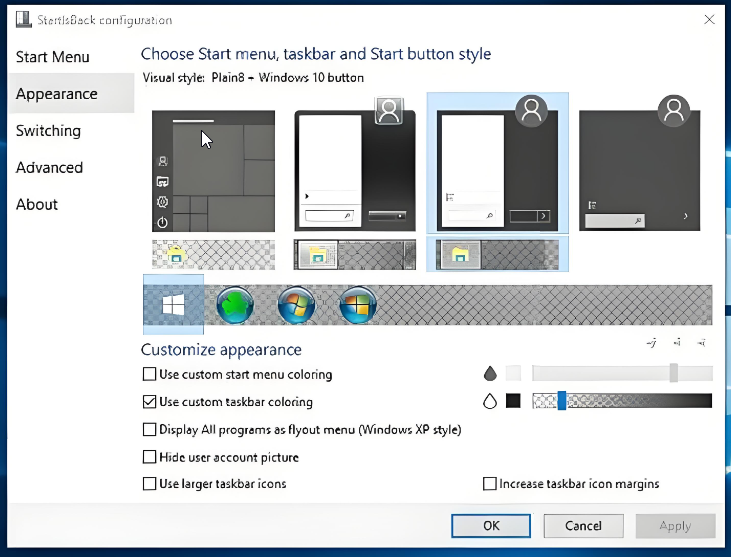
下一篇:颜十六真名曝光 颜十六导演